문서 목록
![]() 편집자 정보
편집자 정보
![]() 후기 리뷰
후기 리뷰
Battlefield 6 보안 부팅이 활성화되어 있지 않은 경우, Battlefield 6 PC 버전이 보안 부팅 요구 사항을 충족하는지 확인해야 합니다.
- Windows 디스크가 MBR이 아닌 GPT인지 확인하려면 보안 부팅이 활성화되어 있는지 확인 하세요. BIOS 모드가 레거시인 경우, GPT 파티션 유형만 UEFI를 지원하므로 EaseUS Partition Master를 사용하여 MBR을 GPT로 변환 해야 합니다.
- 펌웨어 2.0이 활성화되었는지 확인하려면 컴퓨터에 TPM이 있는지, 그리고 PC에서 TPM 2.0이 활성화되어 있는지 확인하세요.
배틀필드 6 트레일러 공개 이후 많은 플레이어분들께서 뜨거운 관심과 긍정적인 반응을 보내주고 있습니다. 한편, 배틀필드 6 공개 베타는 2025년 8월 9일부터 2주간 진행될 예정입니다. 부정행위 방지를 강화하기 위해, 배틀필드 6 PC 버전은 실행 시 보안 부팅 요건을 확인합니다. 이는 Windows 디스크가 GPT 형식이며 TPM 2.0과 같은 펌웨어 기능이 활성화되어 있어야 함을 의미합니다.
구체적으로, 시스템에서 보안 부팅이 활성화되어 있지 않으면 게임이 실행되지 않으며, "보안 부팅이 활성화되지 않았습니다"라는 안내 메시지가 표시됩니다. 이 경우 TPM 2.0을 활성화하고 UEFI 설정에서 보안 부팅을 켜주셔야 원활한 게임 이용이 가능합니다.
이 포괄적인 튜토리얼을 지금 당장 친구들과 공유하는 것을 잊지 마세요!
보안 부팅 요구 사항 1: 보안 부팅이 활성화되어 있는지 확인하기
앞서 말씀드린 바와 같이, Battlefield 6 PC 버전은 UEFI 기반 PC에서 실행되므로 GPT 디스크가 필요합니다. BIOS 펌웨어를 변경하지 않고 BIOS 모드를 확인하는 가장 일반적인 방법은 시스템 정보 창을 활용하는 것입니다.
1단계 . Windows + R을 눌러 실행 창을 열고 > MSInfo32를 입력한 후 > 확인을 클릭하거나 Enter를 눌러 엽니다.
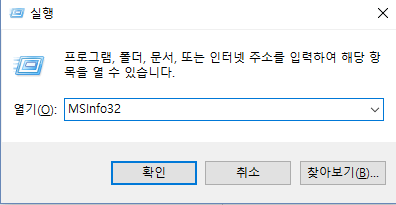
2단계 (1) . 시스템 정보 창에서 PC의 BIOS 모드가 UEFI > 보안 부팅 상태를 확인하세요.
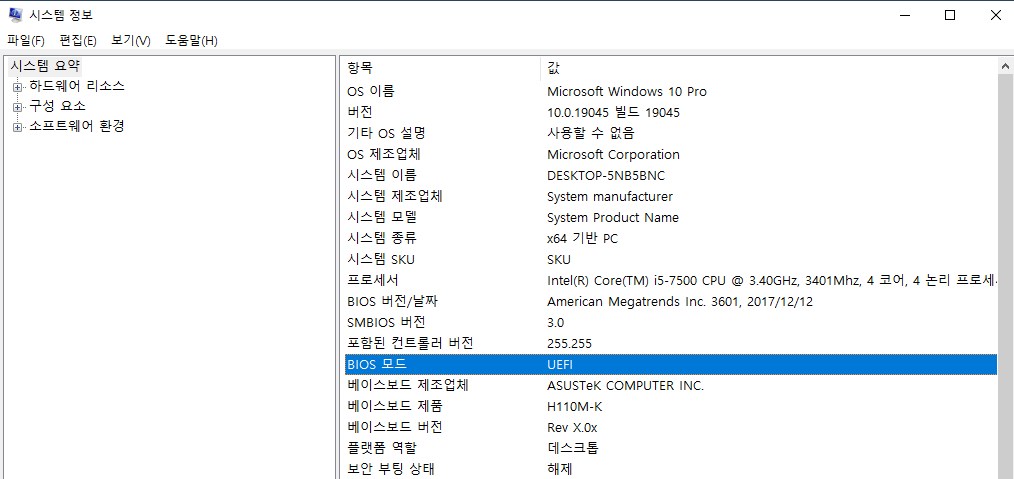
2단계(2). BIOS 모드가 레거시인 경우 Windows 디스크가 GPT가 아닌 MBR인 것을 의미합니다. 이 경우 MBR을 GPT로 변환해야 합니다.
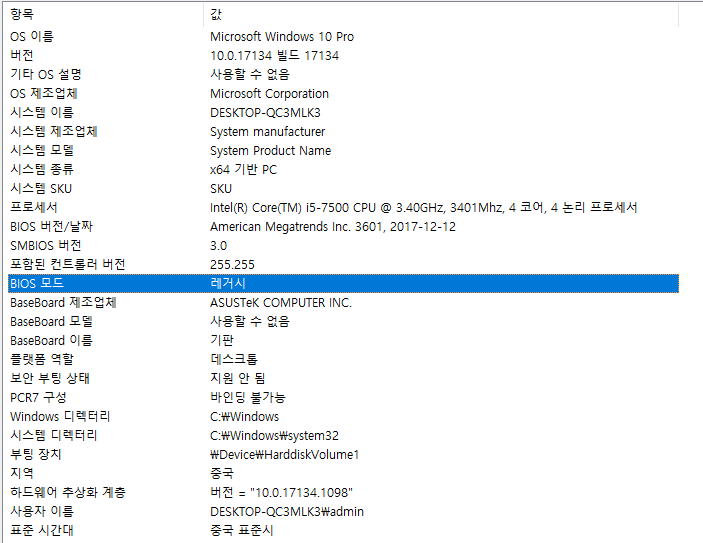
보안 부팅 요구 사항 2: TPM 2.0인지 확인하기
컴퓨터에 TPM이 설치되어 있는지, 그리고 PC에 TPM 2.0이 활성화되어 있는지 확인하는 데 도움이 되는 가이드를 소개합니다. 단계는 다음과 같습니다.
1단계. Windows에 로그인한 후 Win + R을 누르고 실행 창에 tpm.msc를 입력한 후 확인을 클릭하거나 Enter를 눌러 TPM 관리 콘솔로 들어갑니다.
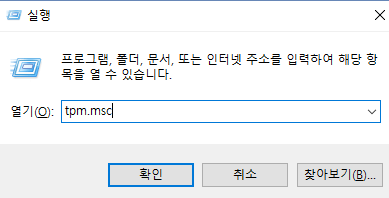
2단계. TPM을 비활성화하면 '호환 가능한 TPM을 찾을 수 없습니다. 이 컴퓨터에서 호환 가능한 TPM(신뢰할 수 있는 플랫폼 모듈)을 찾을 수 없습니다. 이 컴퓨터에 1.2 TPM이상이 있고 BIOS에 설정되어 있는지 검증하십시오. '란 메시지가 나타납니다.
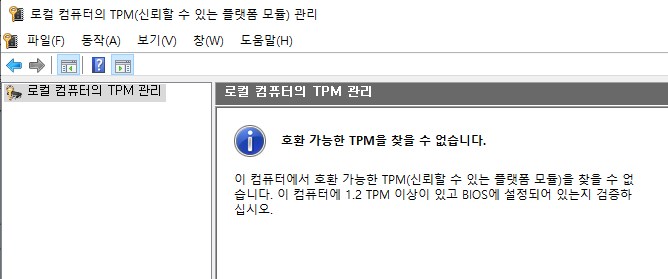
3단계. 지침에 따라 UEFI/BIOS 구성 화면으로 들어가 TPM 지원 탭을 찾은 후 사용을 선택하여 Windows에서 TPM2.0과 보안 부팅을 활성화합니다 .
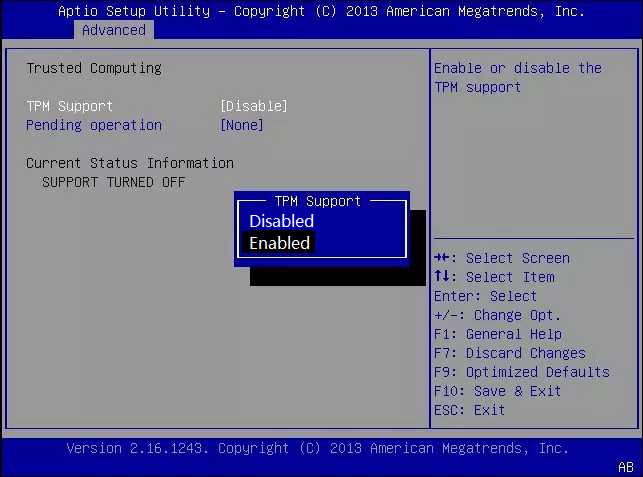
4단계 . UEFI/BIOS 구성 설정의 최신 변경 사항을 유지하고 PC를 다시 시작하여 Windows로 부팅합니다.
이 포괄적인 튜토리얼을 지금 당장 친구들과 공유하는 것을 잊지 마세요!
MBR 디스크를 GPT 디스크로 쉽게 변환하는 방법🔥
디스크 관리 또는 Diskpart를 사용하여 MBR을 GPT로 변환할 수 있지만, 하드 드라이브의 기존 볼륨을 모두 삭제할 수 있습니다. 데이터 손실 없이 MBR 디스크를 GPT 디스크로 변환하려면 디스크 변환을 수행하기 전에 EaseUS Todo Backup Free를 사용하여 전체 MBR 디스크를 백업하세요.
이러한 상황에서 EaseUS Partition Master는 사용자가 디스크나 파티션을 관리할 수 있도록 설계되었습니다. 데이터 손실 없이 MBR을 GPT로 변환하는 요구 사항을 더욱 효율적으로 충족합니다.
✔️데이터 손실: 데이터 손실 없이 MBR을 GPT로 변환
✔️부팅 가능: 디스크 변환 후 일반 부팅
1단계. 컴퓨터에 EaseUS Partition Master를 설치하고 실행합니다.
2단계. 디스크 변환기 탭을 열고 "MBR => GPT"를 선택한 후 "다음"을 클릭하여 계속합니다.
3단계. 대상 MBR 디스크를 선택하고 "변환"을 클릭하여 변환을 시작합니다.
4단계 . 디스크 변환 후 시스템 정보 창을 다시 열어 PC의 BIOS 모드가 UEFI인지 확인할 수 있습니다. 또는 Battlefield 6 게임을 직접 실행하여 게임이 제대로 실행되는지 확인해 보세요.
이 포괄적인 튜토리얼을 지금 당장 친구들과 공유하는 것을 잊지 마세요!
마무리
Battlefield 6 게임을 실행하려면 보안 부팅이 활성화되어 있어야 합니다. 이를 위해 TPM 2.0을 활성화하고 Windows 디스크가 MBR이 아닌 GPT 형식인지 확인해 주시기 바랍니다. 저희 분석 결과, 디스크 변환을 진행하기 전에 EaseUS Todo Backup 소프트웨어를 사용하여 MBR 디스크의 기존 데이터를 백업하는 것을 권장드립니다. 이후 EaseUS Partition Master를 통해 데이터 손실 없이 MBR을 GPT로 안전하게 변환할 수 있습니다.
이 글이 도움이 되셨나요?
-
EaseUS Data Recovery Wizard는 강력한 시스템 복구 소프트웨어로, 실수로 삭제한 파일, 악성 소프트웨어로 인해 잃어버린 파일 또는 전체 하드 드라이브 파티션을 복구할 수 있도록 설계되었습니다.
더 보기 -
이전보다 데이터 복구가 어려워진 현재의 고급 디스크 기술 때문에 완벽하지는 않지만, 우리가 본 것 중에서 EaseUS Data Recovery Wizard는 최고입니다.
더 보기 -
EaseUS Data Recovery Wizard Pro는 시장에서 최고로 평가되는 데이터 복구 소프트웨어 프로그램 중 하나로 알려져 있습니다. 파티션 복구, 포맷된 드라이브 복원, 손상된 파일 수리 등과 같은 고급 기능을 제공하고 있습니다.
더 보기
관련 인기글
-
다양한 장치에서 SD 카드가 작동하는 방법 [Android/카메라/스위치/노트북]
![author icon]() Yvette/Apr 17, 2025
Yvette/Apr 17, 2025 -
Windows 11 지원 종료 날짜 확인 및 처리 방법 [2025 가이드]
![author icon]() Yvette/Apr 17, 2025
Yvette/Apr 17, 2025 -
디스크 공간이 부족하지만 삭제할 파일이 없는 문제를 해결하는 방법
![author icon]() Yvette/Jun 24, 2025
Yvette/Jun 24, 2025 -
Windows 11 ISO를 USB로 굽는 방법 - 2가지 효율적인 방법
![author icon]() Yvette/Apr 17, 2025
Yvette/Apr 17, 2025

